Как на «айфоне» посмотреть заблокированные номера, и что нужно знать перед блокировкой?
Блокировка абонента: чёрный список на iPhone
Оказывается, не многие знают о так называемом «черным списке» — полезной новинке iOS 7. Но сейчас уже каждый обладатель iOS-устройства способен безо всяких усилий удалить нежелательного абонента, заблокировав его в списке нежелательных контактов. Теперь это стало возможным без установления всякого рода программ и приложений.
После того, как вы заблокируете определенного контакта, он не сможет после этого отправлять вам сообщения, звонить или связываться при помощи специальных приложений.
Вы сможете разными способами переместить абонента в список заблокированных контактов. Выберите самый подходящий для вас способ.
Способ первый: блокировка нежелательного абонента через список контактов
Можно прямиком заблокировать абонента, если он состоит в списке контактов iPhone. Для этой процедуры необходимо найти и открыть приложение «Телефон». Там уже находим функцию «Блокировка абонента» и кликаем по ней.
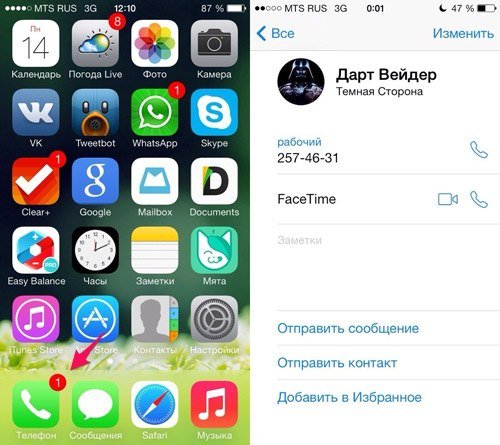
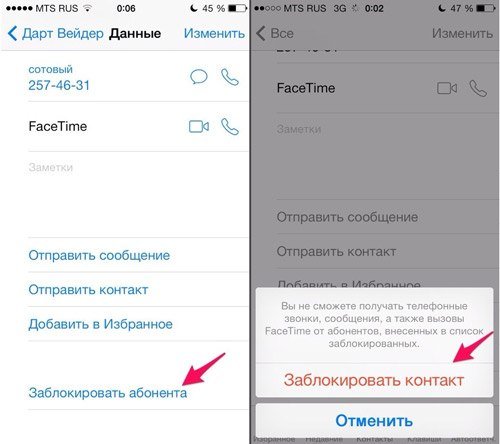
Второй способ: блокировка нежелательного абонента, если его нет в списке ваших контактов
Есть возможность заблокировать абонента, даже когда его нет в вашей телефонной книге. Итак, если вам надоедает человек с неизвестного номера, его можно заблокировать через приложение «Телефон». В разделе «Недавние» нужно найти и кликнуть по значку «i» — информационная поддержка. В открывшемся окне нужно найти строчку «Заблокировать абонента» и смело нажать на данную строчку.
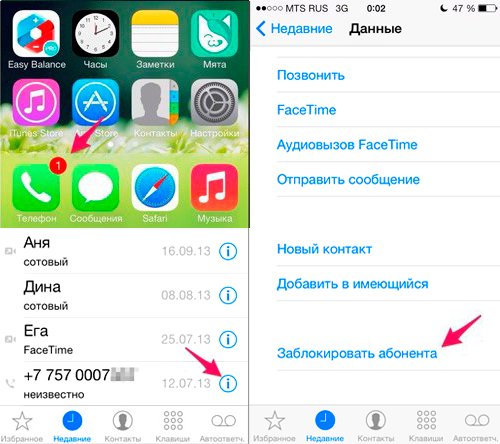
Блокировка SMS-спама на вашем iPhone
Если вам надоели ежедневные сообщения со спамом, можно заблокировать нежелательные контакты в приложении «Сообщения». Для этого просто нужно открыть сообщение от нежелательного контакта, нажать кнопку «Контакты», которая расположенная в углу экрана. Далее процедура идентична процедуре со второго способа: находим и нажимаем на значок «i», далее находим там строку «Заблокировать абонента». Все, теперь нежелательный отправитель спама стал заблокирован.
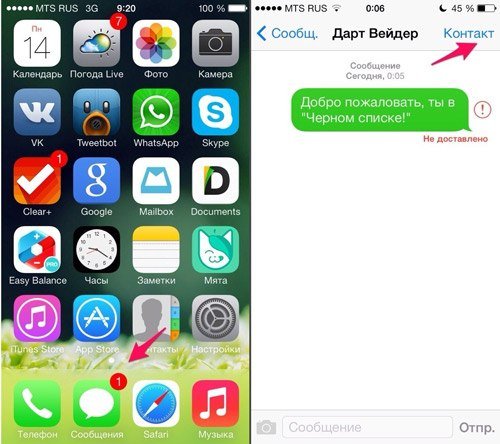
Удаление контактов из «Черного списка», которые реабилитировали себя
Список заблокированных вами контактов остается сохраненным на вашем iPhone. Для поиска этого списка нужно будет через настройки найти пункт «Заблокированные». Там же можно убрать из списка заблокированных контактов тех абонентов, которые сумели реабилитировать себя.
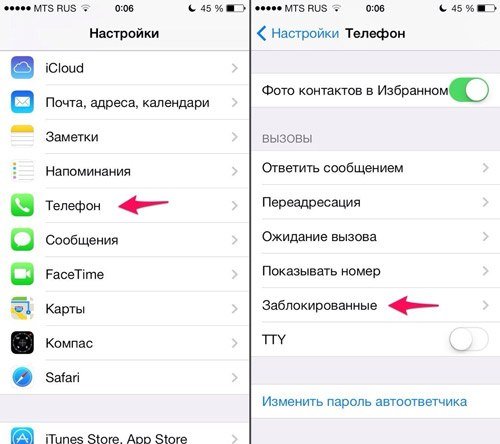
Возможность обхода «черного списка» на iPhone
Но в том случае, когда вас кто-то занес в «черный список», вы все равно сможете дозвониться к данному абоненту. Для этого вам потребуется дополнительная программа, которая служит анти определителем номера. Она и позволяет обходить список заблокированных контактов. Но есть один минус в данном методе — у всех существующих операторов эта функция является платной.

Как на «Айфоне» заблокировать номер нежелательного абонента
Но вернемся к основному вопросу. Пока не будем вникать в проблемы, связанные с тем, как на «Айфоне» посмотреть заблокированные номера, а остановимся больше на способах блокировки.
В принципе, практически в любой мобильной операционной системе, выпущенной корпорацией Apple, функций блокировки нежелательных вызовов существует достаточно много, не считая сторонних приложений, некоторые из которых можно найти в бесплатном варианте, а за некоторые нужно будет заплатить. Платные приложения, конечно, намного более функциональны, но для новичков подойдет и несколько простейших методик.
Итак, как на «Айфоне» заблокировать абонента, который вам навязчиво звонит, причем постоянно, но вы не хотите с ним общаться? Все просто. Для этого следует зайти в меню недавних вызовов, нажать кнопку со знаком вопроса для получения информации о звонящем номере, сделать свайп в самый низ странички и выбрать блокировку абонента, после чего он автоматически будет внесен в так называемый черный список.
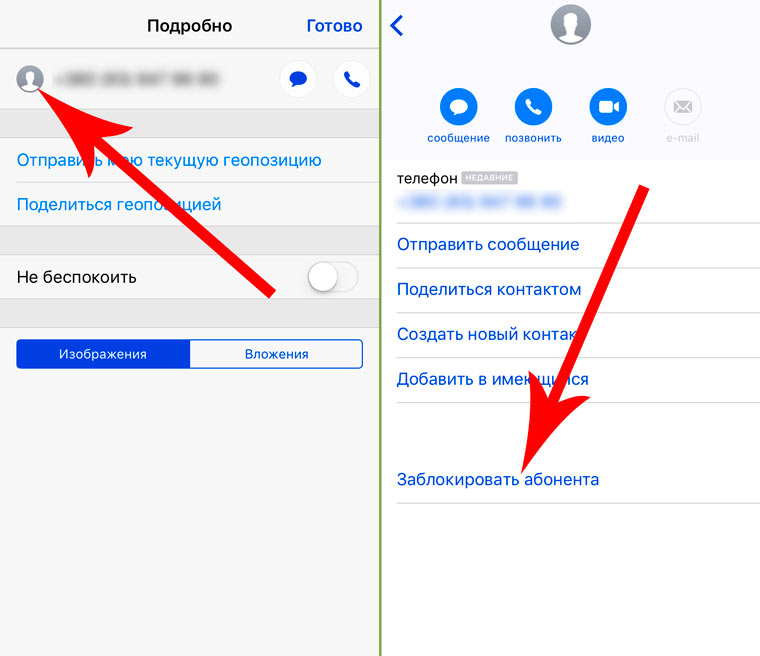
Этот способ несколько неудобен, и вот почему. Дело в том, что есть масса кредитных организаций типа МФО (микро-финансовые организации, выдающие краткосрочные займы на срок не более тридцати дней). А вот когда начинают дозваниваться их сотрудники, номеров может быть порядка двухсот и более. Более того, номера постоянно меняются. Ну не будешь же вносить в черный список столько абонентов, тем более, что и память это занимает достаточно прилично. В этом случае логичнее применить несколько другой метод.
Как заблокировать человека через «контакты»
Самый очевидный способ, приходящий на ум – штатные приложения «Телефон» и «Контакты». Для этого сделайте следующее:
- Запустите приложение «Телефон» и перейдите в «Контакты».
- Найдите абонента, которого вы хотите заблокировать. Выберите данный контакт и прокрутите сведения о нем, пока не покажется опция «Заблокировать абонента», нажмите на этот пункт.
- Подтвердите сообщение-запрос системы iOS на добавление абонента в список ненужных.
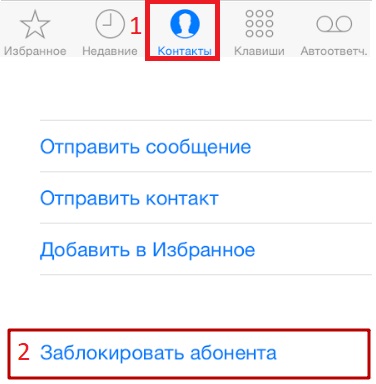
Человек, номер которого вы добавили в «черный» список, не сможет вам ни дозвониться, ни послать SMS (приходящие сообщения не будут показываться в приложении «Сообщения»). Функция Face Time также не обойдет установленный запрет на звонки и сообщения с выбранного мобильного номера.
Как заблокировать незнакомые номера на iPhone?
Но добавление контактов в список забаненных через штатный менеджер контактов – дело утомительное: «черных» номеров может развестись так много, что для поиска в основном списке реально нужного человека понадобится от одной до несколько минут. Но главное неудобство – звонки с незнакомых номеров: звонящий может и догадаться, что тот, кому он звонит, его заблокировал, и сменит SIM-карту. Для блокировки недавних номеров сделайте следующее:
- Вернитесь в приложение «Телефон» и откройте вкладку «Недавние».
- Отыщите номер, которого нет в вашем списке контактов, и нажмите на информационную пиктограмму рядом с номером.
- Нажмите на уже знакомый пункт «Заблокировать абонента».
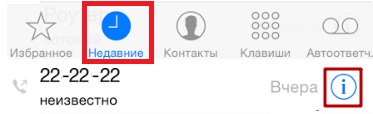
И хотя заблокированный «бесхозный» номер вам досаждать не будет, однако, например, для спецслужб, коллекторских агенств, банковских служащих вряд ли это большая проблема. Да и обычный человек, когда имеет место быть размолвка, вряд ли пожалеет 100-200 р на покупку новой SIM-карты.
Как заблокировать контакт через «Сообщения»
Штатное приложение для SMS и MMS также позволяет «забанить» контакт. Для блокировки звонков и сообщений от человека с его помощью сделайте следующее:
- Запустите приложение «Сообщения» и откройте SMS-обмен с блокируемым абонентом, а затем нажмите на кнопку «Контакт».
- Нажмите кнопку «Контакт», которая находится в правом верхнем углу экрана.
- Нажмите на кнопку-иконку просмотра информации о пользователе данного номера.
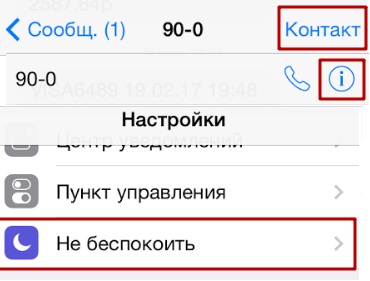
Внесите номер человека в список ненужных с помощью все той же функции «Заблокировать абонента».
Использование функции «Не беспокоить»
Несмотря на основное предназначение функции «Не беспокоить» – ограничение звонков в ночное и нерабочее время, наиболее «прошаренные» пользователи создали с ее помощью «белый» список, фактически сделав из остальных людей «черный». Для ограничения лишних звонков сделайте следующее:
- Дайте команду «Настройки – Не беспокоить».
- Включите опцию «Запланировать».
- Укажите время действия создаваемого правила (круглосуточно).
- В разделе «Допуск вызовов» выберите «От избранных», чтобы на людей из списка избранных запрет на звонки не распространялся.
- Перейдите в приложение «Контакты» и назначьте нужным людям в списке статус «Избранный» (кнопка «Добавить в избранные» в панели информации о выбранном контакте). Внимательно просмотрите список знакомых и каждому, с кем не хотите прерывать общение, поставьте статус «Избранный», иначе он не сможет до вас дозвониться. Не забывайте, что каждый новый номер от хорошего знакомого нужно добавлять в раздел с избранными, иначе он не сможет вам дозвониться.
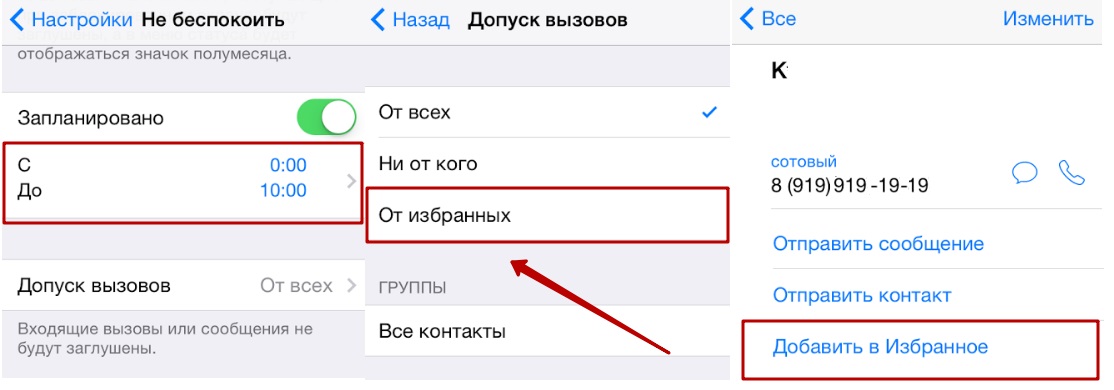
Абоненты, добавленные в перечень «избранных» (по сути, в «белый» список), смогут вам дозвониться в любое время.
Альтернативные способы блокировки абонентов на Айфоне
В принципе, имеющихся штатных средств iPhone для блокировки абонентов вполне достаточно. Но некоторые пользователи предпочитают устанавливать и использовать дополнительные приложения, в том числе платные приложения. В этом случае можно попробовать нижеследующие варианты.
iTunes
Начинать надо с открытия на компьютере iTunes, совершив сопряжение с Айфоном.
Далее переходят в AppStore, находят там приложение iBlackList. Когда указанное приложение будет приобретено, его надо установить на Айфон.
Далее настраивают блокировку входящих вызовов. Стоит отметить, что зачастую это приложение устанавливаетсятолько на английском языке.
MCleaner
Существует альтернативный вариант добавления нежелательных абонентов в черный список. Нужно загрузить программное обеспечение MCleaner.
При помощи этой программы можно блокировать не только вызовы, но и сообщения, что бывает очень удобно (со спамом сталкивались многие, наверное).
Да, действительно, штатные средства iPhone не блокируют прием СМС-сообщений. Они блокируют только входящие телефонные вызовы.
Обращение к сотовому оператору
Как еще один вариант – можно позвонить в службу поддержки . У него можно узнать о дополнительной услуге «Черный список». Услуга поможет сохранить нужные контакты из телефонной книги в айфоне с помощью присвоения особых имен.
Но «Черный список» обычно подключается за определенную плату. Чтобы активировать ее, можно отправиться в офис обслуживания или же позвонить по номеру горячей линии сотового оператора – кому как удобнее.
Итоги
Из перечисленных дополнительных нештатных методов блокировки абонентов для владельцев Айфона пока самым действенным является установка MCleaner.
Хотя лично я всегда стараюсь воздерживаться от установки любых «клинеров» – программ очистки содержимого компьютеров, ноутбуков, планшетов, смартфонов. Лучше пользоваться штатными встроенными приложениями и программами.
Конечно, каждый сам решает, каким из предложенных способов воспользоваться. В любом случае любая из описанных функций добавления нежелательных абонентов в так называемый черный список лишней не будет.
Видео: Как добавить абонента в черный список на айфоне
Другие материалы:
1. Как удалить одно, несколько или все сообщения на айфоне
2. iPod: что это такое, для чего он нужен и как работает
3. Как подарить приложение в App Store или подарочную карту
4. Как на Айфоне можно раздать Wi-Fi
5. Как переключить LTE на 3G на айфоне и обратно
Распечатать статью
Получайте актуальные статьи по компьютерной грамотности прямо на ваш почтовый ящик. Уже более 3.000 подписчиков
.
Важно: необходимо подтвердить свою подписку! В своей почте откройте письмо для активации и кликните по указанной там ссылке. Если письма нет, проверьте папку Спам
Блокируем номера на iOS 6 и нижe
К сожалению, на iOS 6 и ниже нет функции создания черного списка контактов, но как бы там ни было, при помощи небольших хитростей можно будет избавиться от надоедающих номеров.
- Первый способ – самый простой, однако не самый лучший. Просто создайте один контакт из множества игнорируемых номеров и назовите его, к примеру, «Не брать трубку». При вызове с этого номера вы сразу будете понимать, что поднимать его не нужно. Однако данную хитрость нельзя назвать полноценным блек-листом.
- Второй способ более эффективен. Вам потребуется набрать своего оператора связи, и сообщить, что вам необходимо заблокировать определенный номер. Оператор сможет заблокировать недоброжелателя, но стоит учесть, что эта услуга может стоить денег.
- Третий способ. Вам потребуется приобрести приложение Call Bliss, которое можно будет настроить таким образом, что оно будет переходить в беззвучный режим при звонке от определенного абонента. Конечно, не самый лучший выбор, но приходится довольствоваться чем есть.
- Самый последний и эффективный способ – это сделать джейлбрейк и установить специальный твик iBlacklist. С его помощью вы сможете создавать полноценные черные списки, но вам в обязательном порядке придется выполнять джейлбрейк телефона.
Как сделать джейлбрейк вы сможете прочесть на нашем сайте. Если после прочтения статьи у вас остались вопросы – пишите их в комментарии – мы обязательно поможем вам разобраться. Также предлагаем вашему вниманию наглядное видео по добавлению в черный список контактов при помощи программы iBlacklist:
Опубликовал ProfiAppler Не забывайте читать комментарии, там тоже много полезной информации. Если на ваш вопрос нет ответа, а на более поздние комментарии есть ответ, значит ответ на ваш вопрос содержится в статье, уважайте чужое время.
Как настроить на iPhone режим «Не беспокоить»?
Для временного ограничения входящих звонков с неизвестных, скрытых или всех номеров можно воспользоваться режимом «Не беспокоить». При его активации айфон не будет принимать звонки от указанных в настройках типов телефонов. Для включения режима зайдите в настройки и выберите пункт «Не беспокоить».
Теперь установим параметры функции. В пункте «Допуск вызовов» выберите контакты, которые к вам смогут дозвониться. Здесь доступно несколько вариантов — принимать вызовы от всех в беззвучном режиме, заблокировать для всех контактов или оставить только контакты из списка «Избранное» (для членов семьи или близких друзей). Кроме этого, можно разрешить доступ для определенных групп контактов, если таковые созданы у вас в адресной книге. Можно разрешить дозвон только от контактов и тогда звонки с неизвестных или скрытых номеров приходить не будут.
Кроме этого можно настроить функцию повторного вызова, при включении которой второй звонок от того же абонента в течение трех минут не будет заблокирован телефоном. Эта функция полезна в том случае, если кто-то позвонит по действительно срочному делу.
Еще одна полезная настройка режима — планирование времени «тишины». В пункте «Запланировано» можно установить расписание для активации функции. Такая возможность полезна, если вы не хотите, чтобы вас беспокоили ночью или в определенное время.

Как добавить в черный список абонента
Если вам надоедает один или несколько номеров, постоянно звонящих на ваш iPhone, можно в несколько кликов добавить их в список нежелательных номеров. Осуществить это можно разными способами, и мы описали их все.
Телефонная книга
Учтите, что этот метод подходит только в том случае, если номер находится у вас в телефонной книге под определенным именем. Если не сохранен – переходите к следующему варианту.
Зайдите в приложение «Контакты» и найдите необходимый номер;

Нажмите по нему и пролистайте вниз, пока не найдете пункт «Заблокировать абонента»;

Подтвердите операцию в дополнительном всплывающем окне, после чего указанный абонент будет заблокирован и внесен в список нежелательных.

Недавние звонки
Этот способ по-своему универсальный, так как отсюда можно внести в черный список и тех, кто у вас в контактах, и тех, кто вам последний раз звонил.
- Найдите номер, который вам необходимо заблокировать;
- Нажмите на восклицательный значок справа напротив номера;

В появившемся меню пролистайте вниз и нажмите пункт «Заблокировать абонента», после чего подтвердите операцию.
Сообщения
Блокировка возможна и через сообщения. Очень часто присылают различные SMS, в которых предлагают новую продукцию, услуги и прочую информацию. Причем блокировать можно как стандартные сотовые номера, так и короткие. Запрет накладывается на все: и сообщения, и звонки, в том числе и FaceTime.
- Зайдите в «Сообщения» на своем айфоне и найдите то, которое считаете нежелательным;
- Вверху нажмите на стрелочку под номером абонента;

В появившемся меню кликните вкладку «Информация»;

- В самой первой строке будет номер телефона и стрелочка вправо. Нажмите ее;
- В дополнительном меню нажмите кнопку «Заблокировать абонента» и подтвердите операцию.
Настройки
Добавить любой номер также можно через настройки вашего аппарата. Единственный минус в том, что нельзя отсюда быстро прикрепить номер из последних вызовов. Данные берутся из телефонной книги или вводятся в ручном режиме.
Зайдите в «Настройки» айфона и перейдите во вкладку «Телефон»;

Нажмите пункт «Блок. и идентифи. вызова»;

Пролистайте список вниз и нажмите вкладку «Заблокировать контакт»;

Выбирайте любого абонента из телефонной книги и вносите.
Как восстановить удаленные контакты на айфоне
Существует несколько способов, но я опишу только 2.
Способ 1
Вы можете восстановить удаленные контакты на айфоне с помощью iTunes, если вы, конечно, делали бэкап-копии своего устройства. Если не делали, то этот способ вам не поможет, потому что восстанавливать контакты мы будем из сохраненной копии данных устройства. А, если копии нет, то и восстанавливать не из чего.
Итак, чтобы восстановить удаленные номера на айфоне с помощью iTunes, необходимо подключить iPhone к компьютеру, запустить iTunes, кликнуть в программе по своему устройству, например, если у вас iPhone 5, то так и будет написано – кликаете и переходите в меню этого девайса. Далее включаете вкладку “Обзор”. И клацаем по кнопке “Восстановить из копии”. Обязательно перед восстановлением отключите функцию “Найти iPhone”. После восстановления, у вас будут стоять все настройки, которые были сохранены ранее в этой самой бекап-копии, т.е. всё новое, что меняли после создания копии сбросится до настроек бекап-копии. Все номера и контакты восстановятся и история звонков.
Способ 2
Данный способ является самым удобным и легким, но есть один нюанс – если у вас включена синхронизация контактов с iCloud (см. изображение) и в тот момент, когда контакт был удален был включён интернет, тогда восстановить номер не получится, потому что, когда вы удалили контакт на iPhone, произошла синхронизация телефона с iCloud через интернет и там на облаке, в адресной книге, тоже удалиться данный контакт.
Теперь два условия: либо у вас включена синхронизация контактов с iCloud, либо отключена. Сейчас я расскажу что делать в том и в том случаях. Эту “синхронизацию контактов с iCloud” можно найти в Настройках > iCloud > Контакты.
Если у вас включена синхронизация контактов с iCloud, тогда ее надо выключить. Как только нажмете на тумблер, чтобы отключить – появится вопрос: “Что Вы хотите сделать с ранее синхронизированными объектами: контакты iCloud на iPhone?”
Вам надо выбрать пункт “Оставить на iPhone”. Так, мы выключили синхронизацию контактов с iCloud, а теперь, включаем интернет и синхронизацию контактов с iCloud. Появится сообщение: “Ваши контакты будут объединены с iCloud”, выбираете единственный пункт “Объединить”.
После чего, контакты, которые сохранены в вашем облаке iCloud переедут на ваш айфон и в том числе появится удаленные контакты и номера.
Переадресация на iPhone включается одним тапом. Перейдите в Настройки > Телефон > Переадресация и включите тумблер. Вам сразу же, после включения, предложат ввести номер, на который оно будет переадресовывать звонящих.
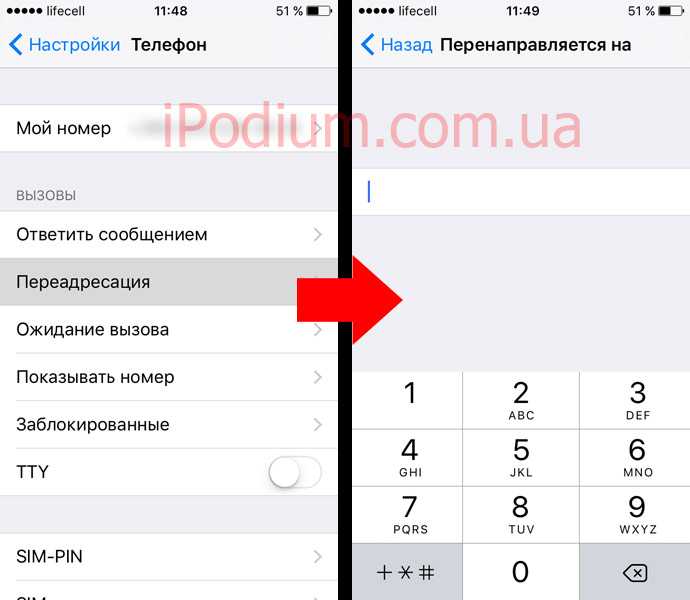
Вносим контакт в BlackList прямо из СМС на iOS 7 и выше
Подобным образом можно добавить любой контакт, который настойчиво вам шлет СМС-ки. Откройте меню «Сообщения», если до этого оно еще не было открыто, и нажмите ссылку «Контакт», которую можно найти вверху справа. Далее перед вами откроется панелька с информационным значком «i», кликнув по которому и прокрутив меню до конца, вы сможете внести в блек-лист этого абонента. При этом заблокированными будут не только одни сообщения, но и входящие вызовы от этого абонента.

После того, как вы занесете номер в блэк-лист, вам больше не придется сбрасывать его звонки или удалять сообщения. Как только нежелательный абонент попробует снова дозвониться вам, в ответ он только услышит короткие гудки, которые будут означать, что линия на данный момент занята, и так будет происходить всегда. СМС-сообщения просто же не будут до вас доходить.
Секретная опция в iOS 12
Борьба со спамом ведется Apple давно, но в iOS 13 они решили добавить обновленные инструменты, которые позволят блокировать большую часть спама автоматически. Однако мало кто знает, что подобная опция появилась еще в 12 версии. И несмотря на то, что официально ее не анонсировали, использовать можно уже сейчас.
- Зайдите в «Настройки» своего iPhone и перейдите по вкладку «Телефон»;
- Кликните по пункту «Сообщения спама» и поставьте галочку рядом с пунктом «Яндекс». В будущем могут появиться отдельные виджеты от других приложений, но на данный момент в России лучше использовать Яндекс;

Система отобразит дополнительную вкладку с соглашением, в котором говорится, что в качестве теста вместе с номером может отправляться и полное содержимое сообщения
Это важно! Ведь там могут содержаться пароли, поэтому учитывайте данный фактор

Теперь если вам поступит сообщение или звонок, вы можете сделать свайп влево, где появится вкладка «Сообщить».

Нажимаете на нее и указываете, что данный номер «Вредный». Здесь же можно и заблокировать его сразу. Данные поступают в Яндекс, где их и обрабатывают.

Что будет дальше с такой информацией – пока что неизвестно. Но, скорее всего, подобные инструменты позволят на этапе тестов создать универсальный вариант для борьбы с разными проявлениями спама и внедрить его в iOS 13 в полноценном виде.

Часть 1: Как найти и увидеть заблокированные номера на iPhone
При обновлении до последней версии iOS 13/14 вы можете обнаружить, что процедура просмотра заблокированных номеров на вашем iPhone немного отличается от старых версий. Просто узнайте больше о процессе, как показано ниже.
Как найти заблокированные номера с iOS 10 или выше
После того, как вы заблокировали номер телефона на своем iPhone, вы не будете получать телефонные звонки, сообщения, электронную почту, FaceTime или совершать телефонные звонки. Что вам нужно сделать, это проверить и разблокировать номера на вашем iPhone заранее.
Шаг 1
Откройте приложение «Настройки» на главном экране, нажмите Apple ID в качестве своего имени, чтобы перейти к параметрам «Телефон», «Сообщения» или «FaceTime».
Примечание. Что касается iPad, на котором не используется приложение «Телефон», вы можете выбрать «FaceTimeВместо этого. (Посмотрите, что делать, если FaceTime не подключается)
Шаг 2
Найдите и коснитесь параметра «Блокировка и идентификация вызовов» на экране настроек телефона. Что касается сообщений или FaceTime, коснитесь значка «блокированныйВозможность двигаться дальше.

Шаг 3
Затем вы можете увидеть все заблокированные номера и контакты на вашем iPhone. Чтобы разблокировать номер, найдите его в списке и коснитесь значка минус рядом с номером.
Шаг 4
После того, как вы нажали «открыть», Заблокированный номер будет удален из списка. Кроме того, вы можете провести пальцем влево по заблокированному номеру, чтобы отобразить кнопку «Разблокировать».

Примечание. Если заблокированный номер принадлежит кому-то из вашего списка «Контакты», перейдите в список контактов в приложении «Телефон», найдите контакт и коснитесь параметра «Разблокировать этого абонента» на информационном экране.
Как увидеть заблокированных абонентов на iPhone iOS 9 или более ранней
Если вы все еще использовали iPhone с iOS 9 или более ранней версией, процесс поиска заблокированных номеров на вашем iPhone должен быть другим. Просто узнайте больше о методе, как показано ниже.
Шаг 1
Открыть «Настройки»С домашнего экрана на iPhone. Перейти к «Телефон>>блокированный», Вы можете проверить заблокированные номера на своем iPhone.Шаг 2
Здесь вам будет представлен список заблокированных номеров, которые у вас есть на вашем iPhone.
Шаг 3
Если вы хотите разблокировать номер на iPhone, коснитесь значка «Редактировать»В верхней части экрана и нажмите«открыть». Теперь вы можете позвонить на него после разблокировки номера или контакта. (Посмотрите, как редактировать контакты на iPhone)

Как настроить на iPhone режим «Не беспокоить»?
«Не беспокоить
» — полезная функция , которая не пропускает никакие
звонки на устройство в установленные пользователем часы. Обычно владельцы iPhone настраивают «Не беспокоить
» таким образом, чтобы им никто не мог дозвониться ночью или пока длится рабочий день. Однако опцию допустимо использовать и иначе – как белый список
, пропускающий вызовы только от избранных абонентов
.
Параметры режима «Не беспокоить
» устанавливаются в одноимённом разделе в «Настройках
».

На старых версиях iOS блок настроек функции находятся в «Уведомлениях
».
Помимо главного тумблера — «Вручную
» — в разделе «Не беспокоить
» вы найдёте массу других настроек:
«Запланировано».
Эта настройка позволяет отрегулировать время, в течение которого опция «Не беспокоить
» будет действовать.

«Допуск вызовов».
Здесь вы сможете определить, какие абоненты окажутся способны дозвониться до вас при активированном режиме «Не беспокоить
». Если выставить вариант «От всех
», блокироваться будут совершенно все
вызовы; если же вы установите галочку напротив «От избранных
», самые важные для вас люди сумеют связаться с вами в любое время суток.

Главное, при этом не забыть контактам важных людей присвоить статус «Избранных
».
«Повторные вызовы
». Если этот тумблер активирован, вызов абонента, проявившего настойчивость и позвонившего второй раз в течение 3-х минут с момента первого звонка, не будет заглушен.
«Тишина
». В блоке «Тишина
» присутствуют два варианта – «Всегда
» и «Только пока iPhone заблокирован
». Если установить галку напротив второго, разблокированный Айфон будет пропускать вызовы
. Выберите вариант «Всегда
» и перестаньте заботиться о том, заблокировано устройство ночью или нет.

Как же превратить опцию «Не беспокоить
» в белый список?
Шаг 1
. Установите круглосуточное время работы этой опции и деактивируйте ползунок «Повторные вызовы
».
Шаг 2
. Зайдите в приложение «Контакты
» и откройте карточку человека, которого вы были бы рады слышать. Отыщите в карточке пункт «Добавить в Избранное
» и кликните на него.

Шаг 3
. В блоке «Допуск вызовов
» настроек опции «Не беспокоить
» поставьте галочку напротив «От избранных
».
При такой настройке iPhone до вас не сможет добраться никто, кроме того человека, звонка которого вы ждёте. Из избранных контактов и формируется белый список
.
Что будет, если позвонить на заблокированный номер?
Если вы позвоните на iPhone в котором ваш номер находится в «чёрном списке», то вы услышите длинный гудок сразу же переходящий в прерывистые гудки, имитирующие то, что телефон занят исходящим вызовом, или длинный гудок с переходом в голосовую почту (если эта услуга используется). В iPhone на котором заблокирован абонент не отобразится ничего.
Но это не исключает тот факт, что телефон может быть попросту выключен или настроена переадресация. Чтобы исключить этот факт достаточно позвонить к абоненту с другого номера или скрыть свой собственный номер.
Можно считать что вам повезло, если абонент который вас заблокировал пользуется iMessage. Достаточно отправить ему сообщение через фирменный сервис Apple и если под месседжем оторазится статус «Доставлено», но при этом вы к нему не можете дозвонится то знайте, что вы попали в «чёрный список».
ПО ТЕМЕ: Что происходит со звонками и SMS, когда вы в режиме «Не беспокоить» на iPhone или iPad.
Порядок открытия «черного списка» на iPhone 3
Блокировать номера стало возможным, начиная с iPhone 4. В более старых версиях для блокировки нужно самостоятельно создавать специальный список:
- В «Контактах» создать контакты с нежелательными номерами. Если телефон уже имеется в списке, повторно добавлять не нужно.
- Отключить музыку и вибросигнал на вызовы с этих номеров.
Хотя звонки и не блокируются, но внимание не отвлекают. Другой способ – использование сторонних приложений
Они переводят звонок в беззвучный, если номер присутствует в их списке
Другой способ – использование сторонних приложений. Они переводят звонок в беззвучный, если номер присутствует в их списке.
При на телефоне имеется Jailbreak, что зайдите в магазин Cydia. В списке найдите программу iBlacklist и установите на смартфон. Утилиту настройте на блокировку ненужных звонков.
Способы
В операционной системе Android есть встроенные «c завода» функции, которые позволяют автоматически заглушить или «дать отбой» на входящий вызов. Это так называемый «черный список» (ЧС). Кроме этого, существуют дополнительные приложения сторонних разработчиков, для формирования базы нежелательных абонентов.
Штатные возможности Андроид
Сначала разберемся с вшитыми функциями «черного списка». Для добавления абонента в ЧС, сделайте следующее:
- Перейдите в телефонную книгу и выберите абонента, которого нужно заблокировать. Зайдите в его профиль.
- Нажмите на свойства (три точки в верхнем углу).
- В выпавшем меню тапните по пункту «заблокировать».
С этого момента все вызовы от данного человека будут блокироваться. Оповещения не будут отображаться на дисплее телефона. Журнал можно посмотреть позже, уже после самого звонка, в истории пропущенных вызовов.
Блокировку можно поставить из журнала вызовов. Например, когда был звонок с неизвестного номера. Его не нужно отдельно сохранять в телефонной книге: достаточно зажать пропущенный или принятый телефон в списке, и дождаться выпадающего меню. Там выбрать пункт «заблокировать»
Для разблокировки, необходимо проделать все те же действия, но в последнем меню тапнуть по «разблокировать». Сразу после набора, навязчивый абонент услышит в трубке: один длинный гудок, после чего начнут раздаваться короткие гудки. Как будто человек, которому звонят, постоянно занят.
С помощью сторонних программ
В Андроид аппаратах не всегда работает вшитая опция блокировки, иногда инженеры отключают ее для определенного региона.
Поэтому, для таких случаев, стоит воспользоваться приложениями от сторонних разработчиков:
- «Черный список». Бесплатная утилита для создания собственного ЧС на смартфоне. Функционал: отклоняет звонки и фильтрует СМС, можно задать время на включение фильтрации входящих, составить перечень блокируемых, для разных групп абонентов. Для корректной работы требует разрешения на доступ к телефонной книге, звонкам и СМС. Ссылка на скачивание с Google Play.
- «Черный список и Кто звонит». Приложение со встроенным спам-фильтром. Позволяет вносить в ЧС нежелательные звонки, фильтрует входящие, которые ранее были обозначены другими пользователями как «спам». Распространяется бесплатно, но есть встроенная реклама.
Приложения ведут статистику по отклоненным вызовам, можно выставить фильтры. Человек внесенный в ЧС, будет слышать короткие гудки либо голосовое сообщение от автоответчика: «Перезвоните позже, в настоящий момент абонент разговаривает».
FAQ для Android
Разберем основные вопросы пользователей, например:
- где можно посмотреть все блокированные контакты,
- как ввести запрет на прием любых незнакомых номеров в смартфоне.
Где находится список заблокированных
Все заблокированные номера находятся в пропущенных звонках журнала вызовов. Всех абонентов из «черного списка» можно посмотреть в отдельной настройке:
- Перейдите в меню набора «телефонная книга». Нажмите на настройки (три точки).
- Выберите настройки пункт «АОН и спам».
В открывшемся меню можно увидеть «белые» и «черные» списки, а также отключить или включить функцию автоматического определения контактов, даже если их нет в телефонной книге.
Как отклонять все незнакомые?
Функция блокировки незнакомых номеров «вшита» по умолчанию в смартфонах фирмы Xiaomi и Huawei. Опцию включают через настройки в телефонной книге. В «голом» Android, на начала 2020 года, данный функционал не работает. Пользователю доступно только два варианта:
- Установка сторонних приложений, которые будут работать вместо стандартной «звонилки».
- Включение режима «не беспокоить». Но в этом случае, пользователь отключит все входящие.
В качестве альтернативы для «пустого» Android стоит рассмотреть приложение «Телефон и Контакты — AGContacts, Lite edition». Здесь отлично реализована функция «отбоя» для неопределенных звонящих.
Способ 1 (для iOS 13 и новее) Как блокировать все звонки от неизвестных абонентов на iPhone
В iOS 13 разработчики решили эту проблему, добавив функцию блокировки входящих вызовов с номеров, не добавленных в адресную книгу.
Собственно, нечто подобное можно было сделать на iPhone и ранее, активировав режим «Не беспокоить» и разрешив «Допуск вызовов» для избранных контактов (об этом ниже), однако теперь функция активируется буквально в пару касаний экрана, а ее использование в определенные временные промежутки вполне можно назвать удобным.
Активировать функцию довольно просто — достаточно перейти в Настройки, раздел Телефон, и активировать переключатель напротив пункта «Заглушение неизвестных». После этого человек, который будет звонить вам с неизвестного номера, услышит в трубке короткие гудки «Занято».


Особенно приятно, что после заглушенного звонка ваш iPhone придет уведомление в виде пропущенного вызова, и если номер покажется вам знакомым, то можно будет просто перезвонить на него.

При включенной опции «Заглушение неизвестных», будут продолжать поступать входящие звонки от людей из контактов, предложений Siri, а также от тех, кому вы недавно звонили.
ПО ТЕМЕ: Как бесплатно включить определитель неизвестных номеров на iPhone.
